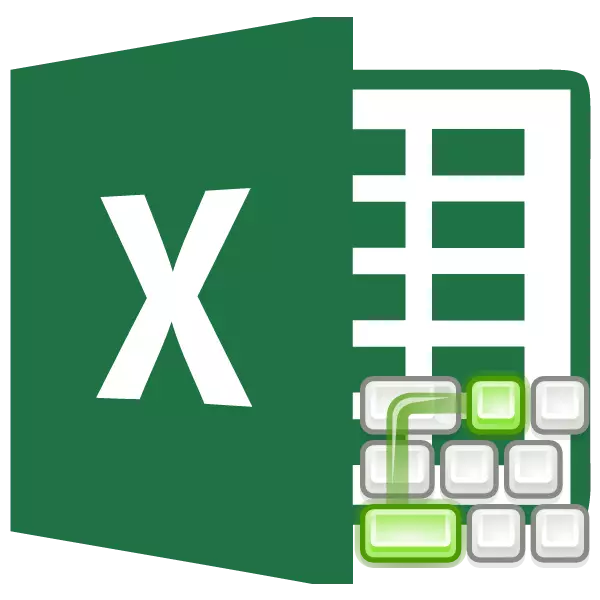
Heitur lyklar eru aðgerð sem notar sett á lyklaborðs lyklaborð. Sérstakur lykill samsetning, býður upp á fljótlegan aðgang að einhverjum stýrikerfisgetu eða sérstakt forrit. Þetta tól er einnig fáanlegt frá Microsoft Excel. Við skulum finna út hvaða flýtileiðir eru í boði í Excel forritinu og að þú getir gert með þeim.
Almennur
Fyrst af öllu skal tekið fram að á listanum hér að neðan heita lykillistann mun einn "+" tákn þjóna sem tákn sem táknar lykilatriði. Ef "+ +" táknið er tilgreint - þetta þýðir að á lyklaborðinu sem þú þarft að ýta á "+" takkann ásamt öðrum lykil, sem er tilgreint. Nafnið á virknilyklunum er tilgreint eins og þau eru vísað til sem lyklaborðið: F1, F2, F3, osfrv.Einnig ætti að segja að fyrsta þarf að ýta á þjónustutakkana. Þetta eru ma Shift, Ctrl og Alt. Og eftir, halda þessum lyklum, ýttu á virka takkana, takkana með bókstöfum, tölustöfum og öðrum stöfum.
Almennar stillingar
Almennar gerðir Microsoft eru grundvallaratriði forritsins: Opnun, vistun, Búa til skrá, osfrv. Heitur lyklar sem veita aðgang að þessum aðgerðum eru sem hér segir:
- Ctrl + N - Búa til skrá;
- Ctrl + S - varðveisla bókarinnar;
- F12 - Val á sniði og staðsetningu bókarinnar til að vista;
- Ctrl + O - Opnaðu nýja bók;
- Ctrl + F4 - lokun bókarinnar;
- Ctrl + P - Prenta forskoðun;
- Ctrl + A er að auðkenna allt blaðið.
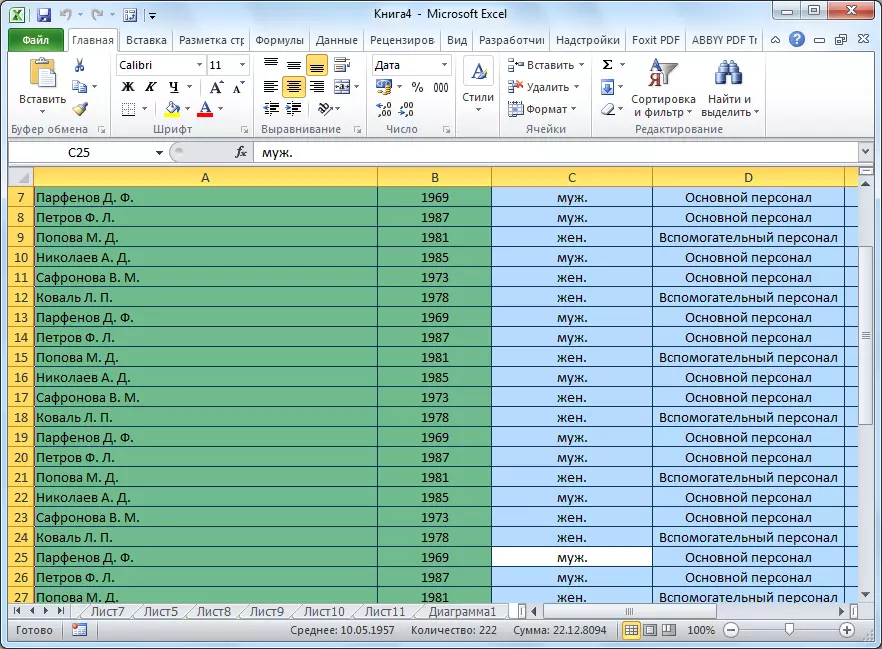
Flakk takkar
Til að vafra um blaðið eða bókina eru einnig heitur lyklar.
- Ctrl + F6 - hreyfing milli nokkurra bóka sem eru opin;
- Flipann - hreyfing í næstu klefi;
- Shift + flipa - hreyfing í fyrri klefi;
- Síðu upp - hreyfing upp á stærð skjásins;
- Page niður - hreyfing niður í stærð skjásins;
- Ctrl + síðu upp - hreyfing í fyrri blað;
- Ctrl + Page Down - hreyfing á næsta blað;
- Ctrl + End - hreyfing á síðasta klefi;
- Ctrl + heima - hreyfing í fyrsta reitinn.
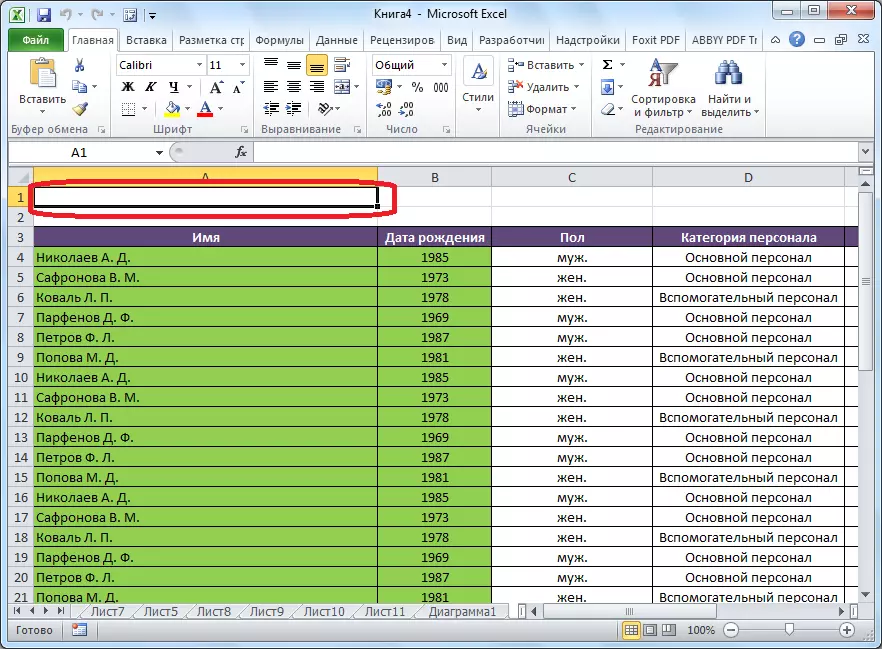
Heitur lyklar fyrir computing starfsemi
Microsoft Excel er notaður ekki aðeins fyrir einföld borðbyggingu heldur einnig til aðgerða í þeim, með því að slá inn formúlur. Til að fá aðgang að þessum aðgerðum eru viðeigandi flýtilyklar.
- Alt + = - Virkjun avosumma;
- Ctrl + ~ - Sýnir niðurstöður útreikninga í frumunum;
- F9 - Endurreikningur á öllum formúlum í skránni;
- Shift + F9 - Endurútreikningur á formúlum á virku blaði;
- Shift + F3 - Hringja Wizard aðgerðir.
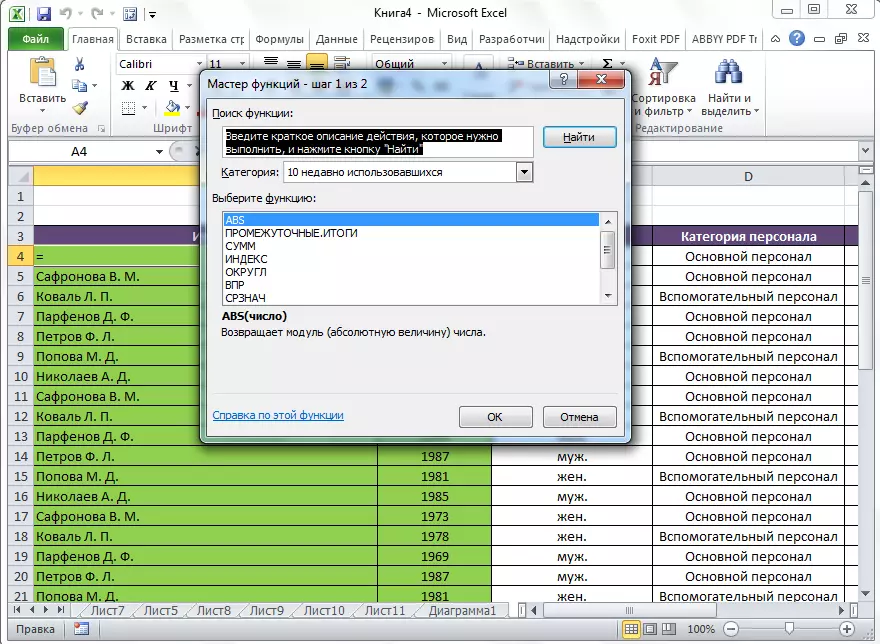
Villa leiðrétting
Hot Keys hönnuð til að breyta gögnum leyfa þér að fylla út í töflunni með upplýsingum hraðar.
- F2 - Breyting háttur af merktu klefanum;
- Ctrl ++ - bætir dálkum eða raðir;
- Ctrl + - - Eyða völdum dálkum eða raðir á blaði af Microsoft Excel borð;
- Ctrl + Eyða - Fjarlægðu valda texta;
- Ctrl + H - Leita / Skipta um glugga;
- Ctrl + Z - Hætta við aðgerð sem gerðar eru af síðustu;
- Ctrl + Alt + V er sérstök innsetning.

Formatting
Eitt af mikilvægum þáttum töflu og klefi svið er formatting. Að auki hefur formatting einnig áhrif á tölvuferli í Excel.
- Ctrl + Shift +% - að taka þátt í prósentum sniði;
- Ctrl + Shift + $ - snið peningastefnunnar;
- Ctrl + Shift + # - Dagsetningarsnið;
- Ctrl + Shift +! - snið af tölum;
- Ctrl + Shift + ~ - almennt snið;
- Ctrl + 1 - Virkjun á formatting glugganum.
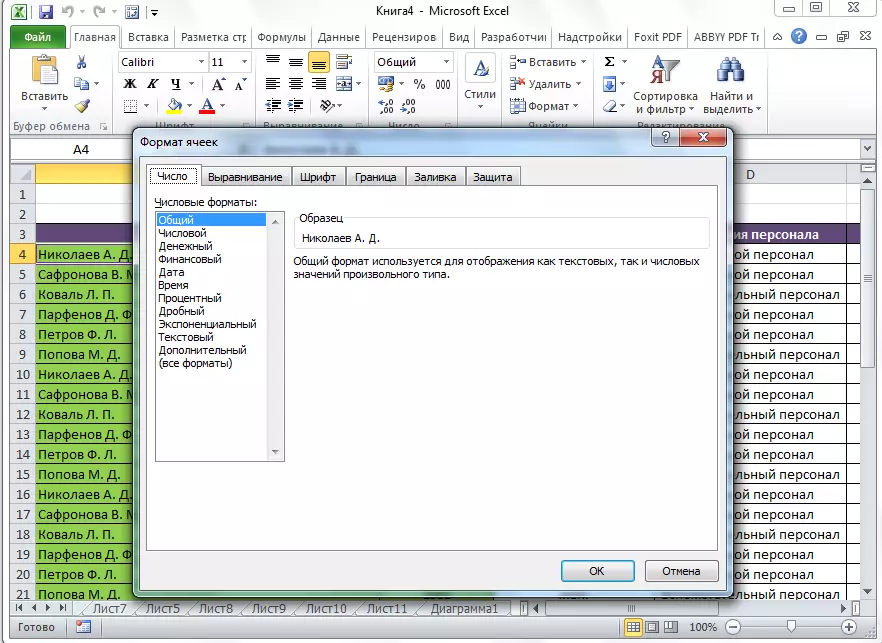
Önnur flýtileiðir
Til viðbótar við heitur lykla sem voru skráð í ofangreindum hópum hefur Excel forritið svo mikilvægar samsetningar hnappa á lyklaborðinu til að hringja í aðgerðir:
- Alt + '- Val á hönnun stíl;
- F11 - Búa til skýringarmynd á nýju blaði;
- Shift + F2 - Breyttu athugasemd í klefanum;
- F7 - Athugaðu texta fyrir villur.

Auðvitað voru ekki allir notkunar á heitum lyklum í Microsoft Excel forritunum hér að ofan. Engu að síður gerum við athygli á vinsælustu, gagnlegar og eftirsóttir frá þeim. Auðvitað er notkun heitur lykla hægt að einfalda verulega og flýta Microsoft Excel forritinu.
